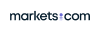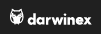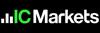Como bolsa descentralizada (DEX) líder, Uniswap es también una de las mayores aplicaciones de las finanzas descentralizadas (DeFi) en la actualidad. En esencia, se trata de un protocolo que permite el intercambio de tokens sin tener que pasar por un intercambio centralizado y tediosos procesos de registro. De este modo, Uniswap permite a los usuarios realizar transacciones criptográficas sin verse influidos por una autoridad centralizada. En este tutorial vamos a explicarte como conectar MetaMask a Uniswap.
Además, Uniswap tiene una sencillez de diseño de la que carecen las plataformas de la competencia. Como el token Uniswap (UNI) ronda entre las 10 principales capitalizaciones de mercado de las criptomonedas, Uniswap sigue ocupando un papel importante en el ecosistema DeFi.
Por ello, nunca ha habido un mejor momento para aprender a utilizar Uniswap. En este tutorial te mostramos cómo conectar tu monedero Metamask a la plataforma Uniswap.
Cómo vincular MetaMask a Uniswap
El primer paso es configurar la billetera Metamask. Puedes encontrar nuestro artículo sobre cómo configurar tu monedero MetaMask aquí.
En primer lugar, tienes que abrir la aplicación Uniswap. Introduce la URL https://app.uniswap.org/#/swap (o haz clic en el enlace) y te aparecerá la página de inicio. Si haces una búsqueda en la web de Uniswap y terminas en Uniswap.org , haz clic en la esquina superior derecha que dice «Launch App».

Esto le pedirá que conectes tu cartera:

Haz clic en uno de los botones que dice Conectar Cartera.

Esto presentará una lista de carteras Ethereum soportadas por Uniswap. En nuestro ejemplo, haz clic en el icono de MetaMask.

Introduce tu contraseña y se conectará.
Si quieres añadir un poco más de privacidad a tus transacciones de MetaMask con Uniswap, puedes recurrir a la extensión de tu navegador. En Google Chrome, es la pieza del puzzle en la esquina superior derecha. Vaya a «Puede leer y cambiar datos de sitios» y haga clic en la opción que prefieras, ya sea haciendo clic en la extensión o en Uniswap.
Si tienes problemas para conectar tus monedas, puede ser por los permisos de tu MetaMask. Es posible que tenga que poner «En todos los sitios» para que aparezcan ciertas monedas.
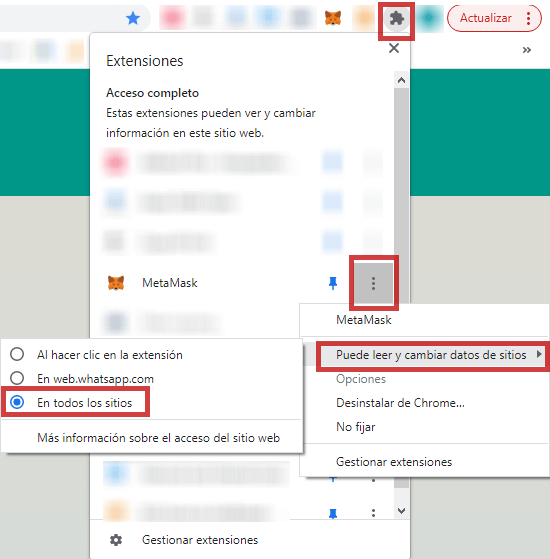
Espectacular. Ya sabes cómo conectar MetaMask a Uniswap ya puedes empezar a operar.